Измерение времени выполнения функций и команд Ардуино.
Вопросы программирования в системе Ардуино
6 сообщений • Страница 1 из 1
Измерение времени выполнения функций и команд Ардуино.
Сообщение Эдуард » 03 дек 2016, 18:26
При программировании реальных задач на контроллерах Ардуино важно знать время выполнения как стандартных функций Ардуино, так и отдельных программных блоков.
-
— точность измерения времени составляет 0,0625 мкс;
— максимальная длительность выполнения программного блока 4095 мкс.
Для измерения необходимо загрузить в плату скетч программы.
// определение времени выполнения программного блока Ардуино
unsigned int timerValue; // значение таймера
void setup() Serial.begin(9600); // инициализируем последовательный порт, скорость 9600
// установки таймера 1
TCCR1A = 0;
TCCR1B = 0;
>
void loop() noInterrupts(); // запрет прерываний
TCNT1H = 0; // сброс таймера
TCNT1L = 0;
Как измерить время выполнения кода | Изучение С++ для начинающих. Урок #145
TCCR1B = 1; // разрешение работы таймера
// ———- исследуемый программный блок ———
TCCR1B = 0; // остановка таймера
timerValue = (unsigned int)TCNT1L | ((unsigned int)TCNT1H interrupts(); // разрешение прерываний
// вывод на компьютер
Serial.print( (float)(timerValue — 2) * 0.0625);
Serial.println(» mks»);
delay(500);
>
Исследуемая функция или программный блок размещаются в коде программы, в место выделенное таким образом.
Все. Остается запустить монитор последовательного порта. Программа в цикле выводит время выполнения блока или функции.
-
— Устанавливает таймер 1 на максимальную частоту тактирования 16 мГц.
— Запрещает прерывания.
— Разрешает работу таймера.
— Запускает исследуемый блок.
— После окончания его работы останавливает таймер.
— Считывает значение таймера, пересчитывает его в мкс и выводит в последовательный порт.
Время выполнения стандартных функций Ардуино.
Я провел небольшое исследование стандартных функций Ардуино и получил следующие результаты.
| Функция | Время выполнения |
| digitalWrite() | 3.19 мкс |
| digitalRead() | 2.75 мкс |
| pinMode() | 2.44 мкс |
| analogRead() | 105.31 – 113.12 мкс |
| analogWrite() | 3.69 мкс |
Программа измеряет время выполнения программных блоков, не использующих прерывания. Поэтому измерение времени выполнения функции delay(), Serial.print() и т.п. даст не правильный результат.
Настойчиво рекомендую в приложениях с ограниченным временем производить оптимизацию вычислений. Особенно в вычислениях с плавающей запятой. Я затронул эту тему в уроке 13.
Эта программа достаточно удобный и универсальный инструмент для оптимизации кода по времени выполнения.
Re: Измерение времени выполнения функций и команд Ардуино.
Сообщение Эдуард » 04 янв 2017, 19:28
Ты неправильно замеряешь время в Python! Или нет?
При разработке Ардуино контроллера элемента Пельтье для управления LCD индикатором я использовал библиотеку LiquidCrystal.h . В программе несколько параллельных процессов с фиксированным временем циклов. Никакой цикл нельзя приостанавливать, задерживать.
Функции библиотеки достаточно сложные. Сколько времени они требуют на выполнение не понятно. Информации об этом нет. Пришлось выяснять самому.
Я измерил время выполнения функций библиотеки LiquidCrystal.h и результаты свел в таблицу.
| Назначение | Функция | Время выполнения |
| Инициализация дисплея | displ.begin(8, 1); | 1406 мкс |
| Вывод текстовой строки (1 символ) | displ.print(«A»); | 287 мкс |
| Вывод текстовой строки (8 символов) | displ.print(«01234567»); | 2264 мкс |
| Очистка экрана | displ.clear(); | 2280 мкс |
| Курсор в начало экрана | displ.home(); | 2280 мкс |
| Вывод байта (char) на экран | displ.write(cc); | 281 мкс |
| Вывод числа int на экран | displ.print(dd); | 1610 мкс |
Re: Измерение времени выполнения функций и команд Ардуино.
Сообщение БлудныйКот » 04 мар 2017, 12:49
Еще возник вопрос по теме,
сколько тактов процессора занимает сдвиг на 2,4,8,16 ?
И где это если не секрет можно посмотреть?
Re: Измерение времени выполнения функций и команд Ардуино.
Сообщение Эдуард » 04 мар 2017, 16:11
unsigned int timerValue; // значение таймера
volatile int x=0xaaaa;
volatile int y;
void setup() Serial.begin(9600); // инициализируем последовательный порт, скорость 9600
// установки таймера 1
TCCR1A = 0;
TCCR1B = 0;
>
void loop() noInterrupts(); // запрет прерываний
TCNT1H = 0; // сброс таймера
TCNT1L = 0;
TCCR1B = 1; // разрешение работы таймера
// ———- исследуемый программный блок ———
y= x >> 2;
TCCR1B = 0; // остановка таймера
timerValue = (unsigned int)TCNT1L | ((unsigned int)TCNT1H interrupts(); // разрешение прерываний
// вывод на компьютер
Serial.print( (float)(timerValue — 2) * 0.0625);
Serial.println(» mks»);
delay(500);
>
-
0,75 мкс для y= x >> 2;
1,75 мкс для y= x >> 4;
0,69 мкс для y= x >> 8;
0,69 мкс для y= x >> 16.
Источник: mypractic-forum.ru
Время
Функций для работы со временем в языке C++ несколько. Рассмотрим некоторые из них.
Первая это функция clock(), которая подключается к проекту с помощью заголовочного файла . Она позволяет вывести время работы программы к определенному моменту. С помощью этого можно вычислять, сколько времени затрачено на тот или иной участок кода. Рассмотрим пример.
#include // подключаем cin и cout
#include // подключаем clock
using namespace std ;
int start = clock ( ) ; // засекаем время старта
// далее фрагмент кода, время работы которого измеряется
for ( i = 0 ; i < 1000 ; i ++ )
for ( j = 0 ; j < 100 ; j ++ )
int end = clock ( ) ; // засекаем время окончания
int t = ( end — start ) / CLOCKS_PER_SEC ; // команда CLOCKS_PER_SEC нужна для перевода результата функции clock в секунды
cout << » » << t ; // вывод результата работы на экран
cin . get ( ) ; // ждём нажатия пользователем клавиши
return 0 ; // возвращаем 0 — «правило хорошего тона»
Здесь вычисляется затраченное время путем сравнения значения clock() перед началом участка кода и после его конца. Так как clock() показывает время прошедшее с начала программы, остается только такой способ.
Если необходимо не внутреннее время программы, а календарное, то можно использовать функцию time(). Она возвращает текущую дату и время, но делает это в секундах, а если точнее, то выводит количество секунд, прошедшее с 00:00 1 января 1970 года.
Источник: proginfo.ru
Обзор 6+ лучших тайм-трекеров

Приложений для учёта рабочего времени так много, что выбрать что-то по-настоящему годное — та ещё задача. Я изучил самые популярные тайм-трекеры и готов рассказать про лучшие.

Хронометраж или контроль времени — один из основных принципов тайм-менеджмента. Следить за временем, которое тратишь на задачи, очень важно. Староверы используют для этого часы и блокноты, но мы живём в век, когда для каждого маломальского дела есть своё приложение, и как-то не комильфо это игнорировать.
Цифровых инструментов для учёта рабочего времени очень много. В некоторые системы управления проектами и задачами вшиты свои тайм-трекеры (например, в WEEEK ты можешь в один клик трекать время, которое тратишь на ту или иную задачу). Но это редкость, пускай и приятная. Куда больше отдельных сервисов и приложений для отслеживания времени. Рассказывать про все — дело неблагодарное, поэтому я отобрал самые популярные, изучил их и готов рассказать про каждый.
Everhour
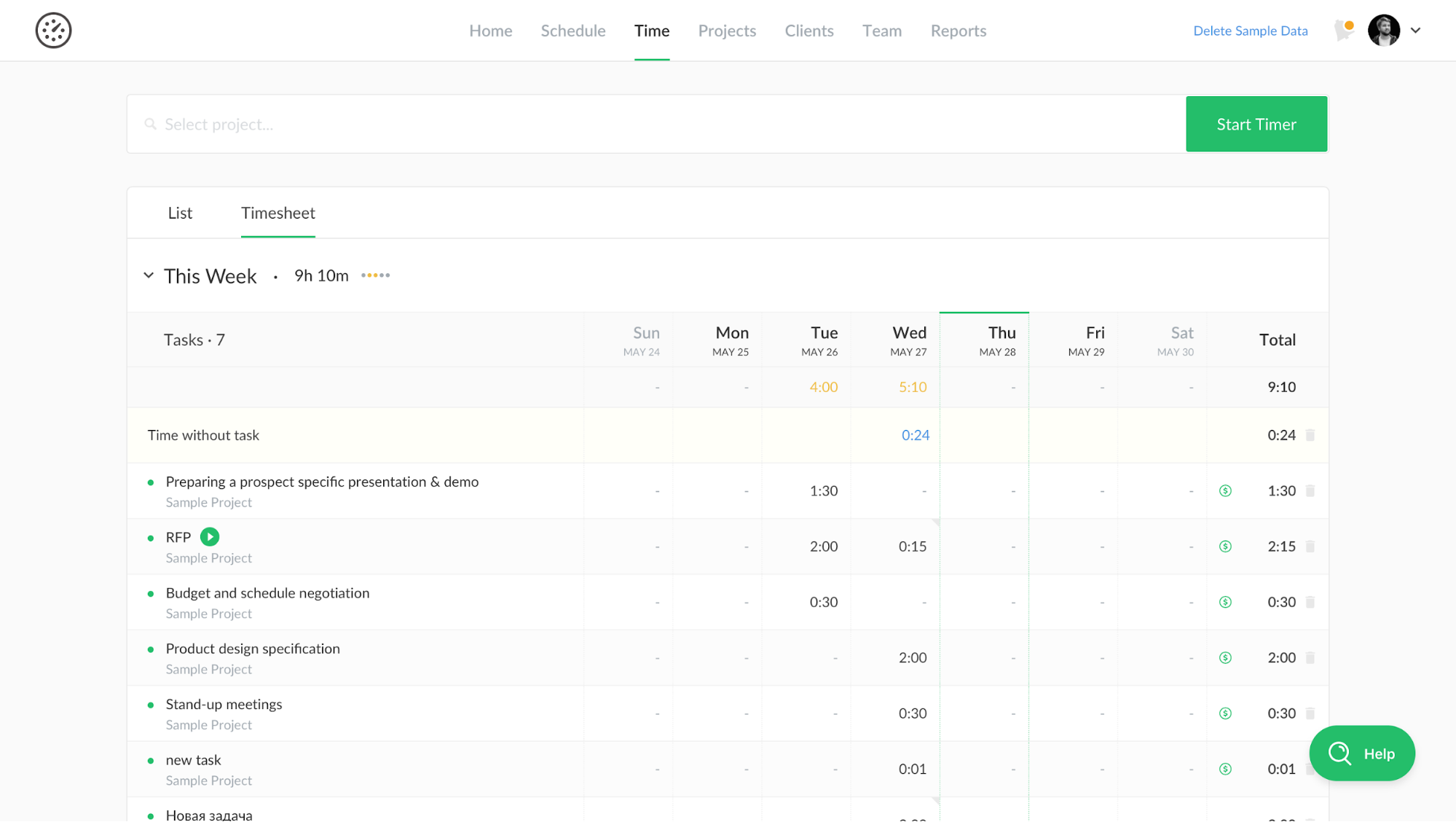
Не просто тайм-трекер, а фактически система управления проектами. Добавляешь клиентов, создаёшь проекты (в виде списков или досок). Дальше можешь планировать задачи на будущее с помощью таймлайна, располагать на доске или вносить их по ходу работы через сам тайм-трекер.
Проекты можно делать оплачиваемыми и указывать бюджет. Любая задача в таком проекте тоже по-умолчанию будет оплачиваемой. Но это можно отключить.
Есть встроенные дашборды и конструктор отчётов. Если связать с другой системой управления задачами, все проекты и задачи оттуда попадут в Everhour. В связанном приложении появится кнопка таймера, и можно будет легко и быстро запускать таймер оттуда.
Сервис работает только в онлайне, что создаёт определённые ограничения.
Можно запускать таймер или добавлять затраченное время вручную. Есть мобильное приложение. Не самое удобное, но есть.
На бесплатном тарифе можно собрать команду до 5 человек. Будут доступны все фичи, кроме интеграций с другими сервисами. На платном тарифе нужно платить 7 долларов за пользователя в месяц — будут все фичи, бесконечно количество пользователей и приоритетная поддержка.
Timely
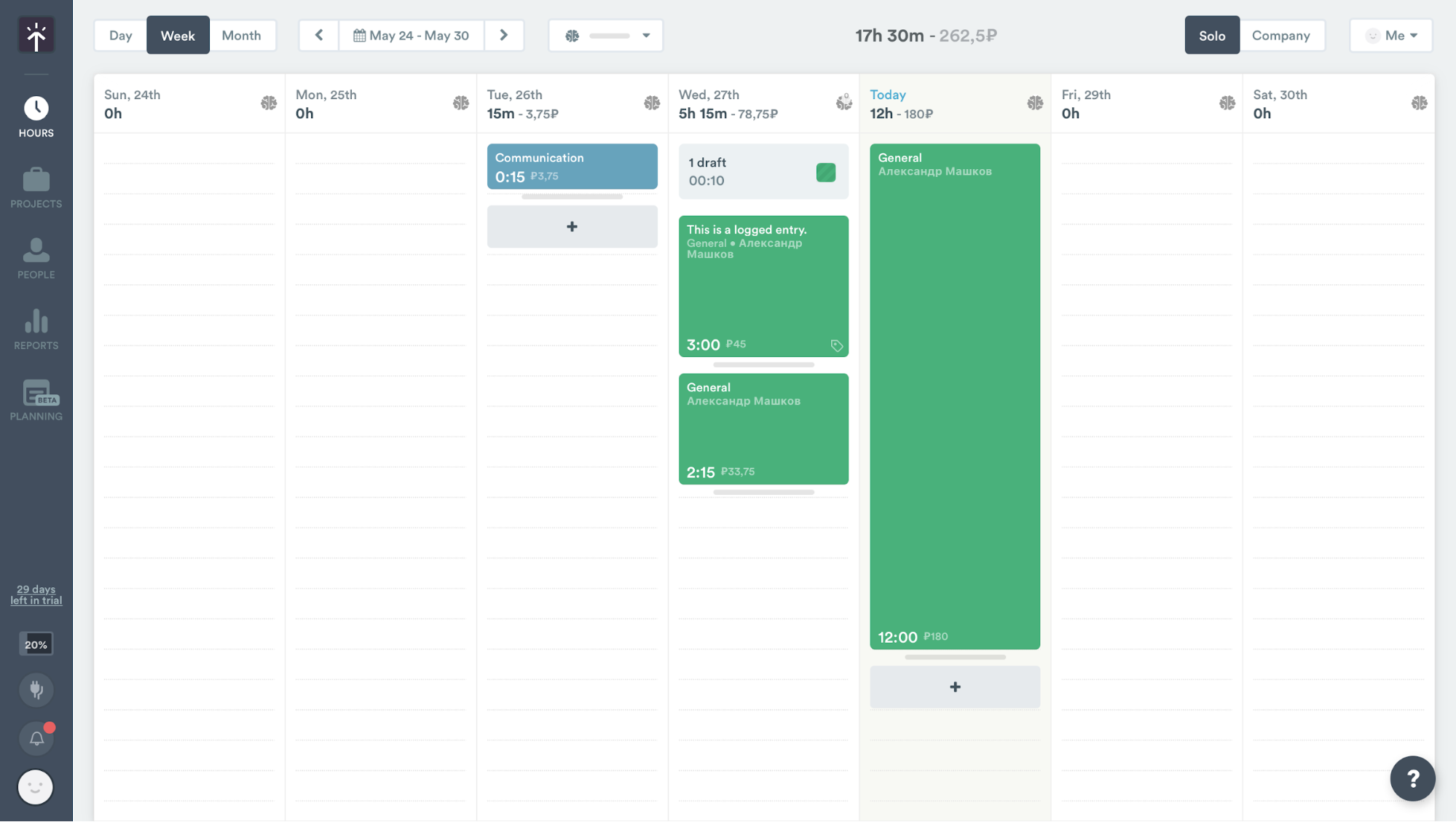
Гибрид тайм-трекера и календаря. Можно подключить таск-менеджер или календарь со своим расписанием и задачи оттуда попадут в Timely. Принцип работы следующий: создаёшь событие, а затем запускаешь внутри тайм-трекер. Прямо скажу, делать это не очень удобно.
На дашборде видно, сколько времени за день ты проработал, сколько денег заработал и сколько ещё заработаешь, если будешь работать в том же темпе. Можно работать в команде — каждый будет трекать свои задачи, а потом они попадут на экран администратора аккаунта.
Ключевая фича сервиса — приложение Memory Tracker, которое мониторит, какими программами ты пользуешься и сколько времени на это тратишь. На основе данных приложения получается вполне правдоподобная картина твоего рабочего дня. В конце дня можно выбрать приложения, которые относились к задаче, которую ты делал в это время, и получить точное время, которое ты работал.
Timely доступен только по платной подписке, от 7 долларов в месяц.
HourStack
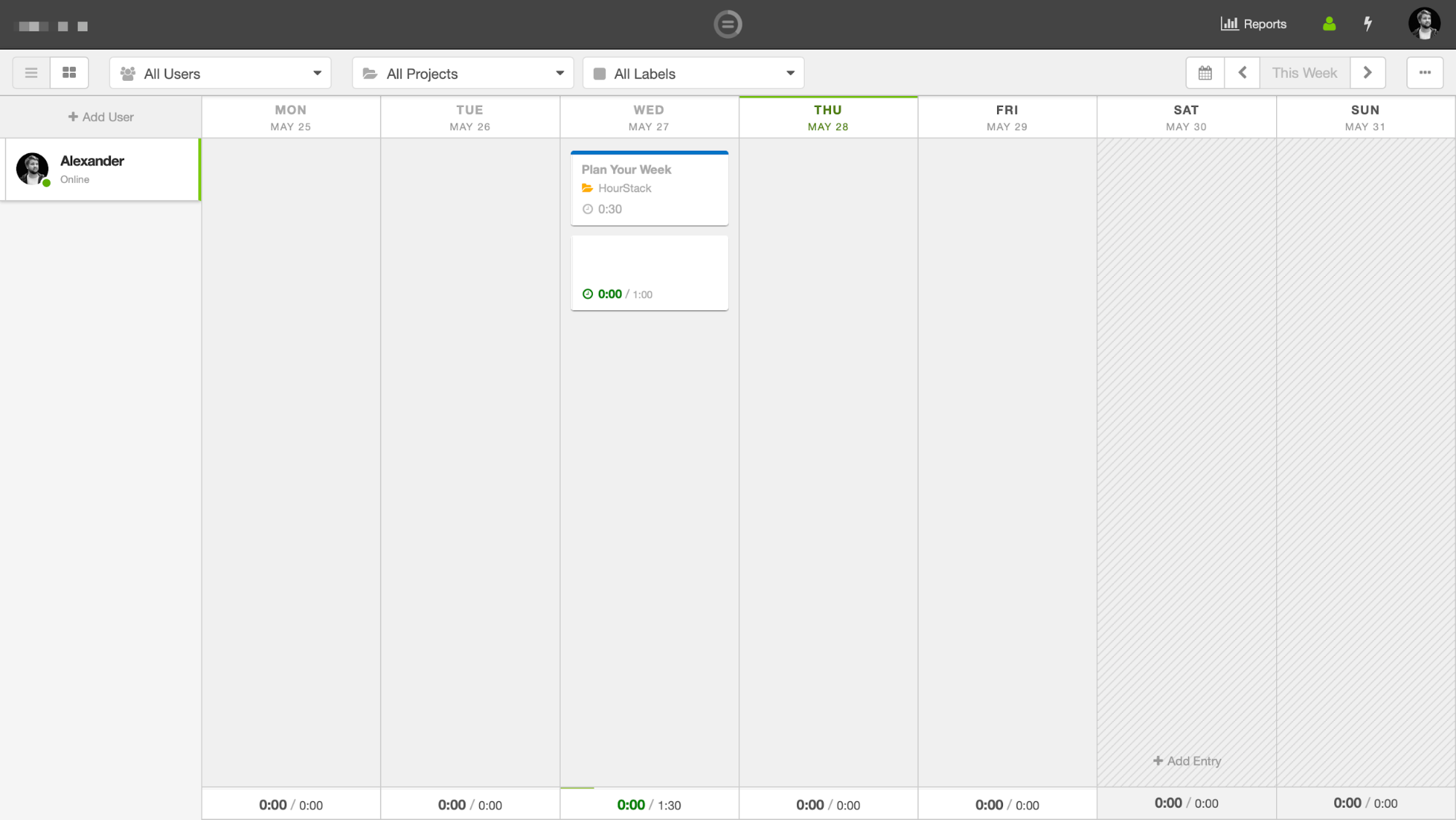
Ещё один гибрид тайм-трекера и календаря. Рассчитан на предварительное планирование рабочего времени. Аналога Memory тут нет, поэтому все события или задачи нужно вносить вручную, а затем уже запускать в них таймер.
Есть куча интеграций, которые позволяют синхронизировать задачи и проекты между HourStack и другими приложениями. Правда запускать таймер из твоей системы управления проектами не получится.
Ну и интерфейс так себе.
HourStack доступен только по платной подписке, от 7 долларов в месяц.
RescueTime
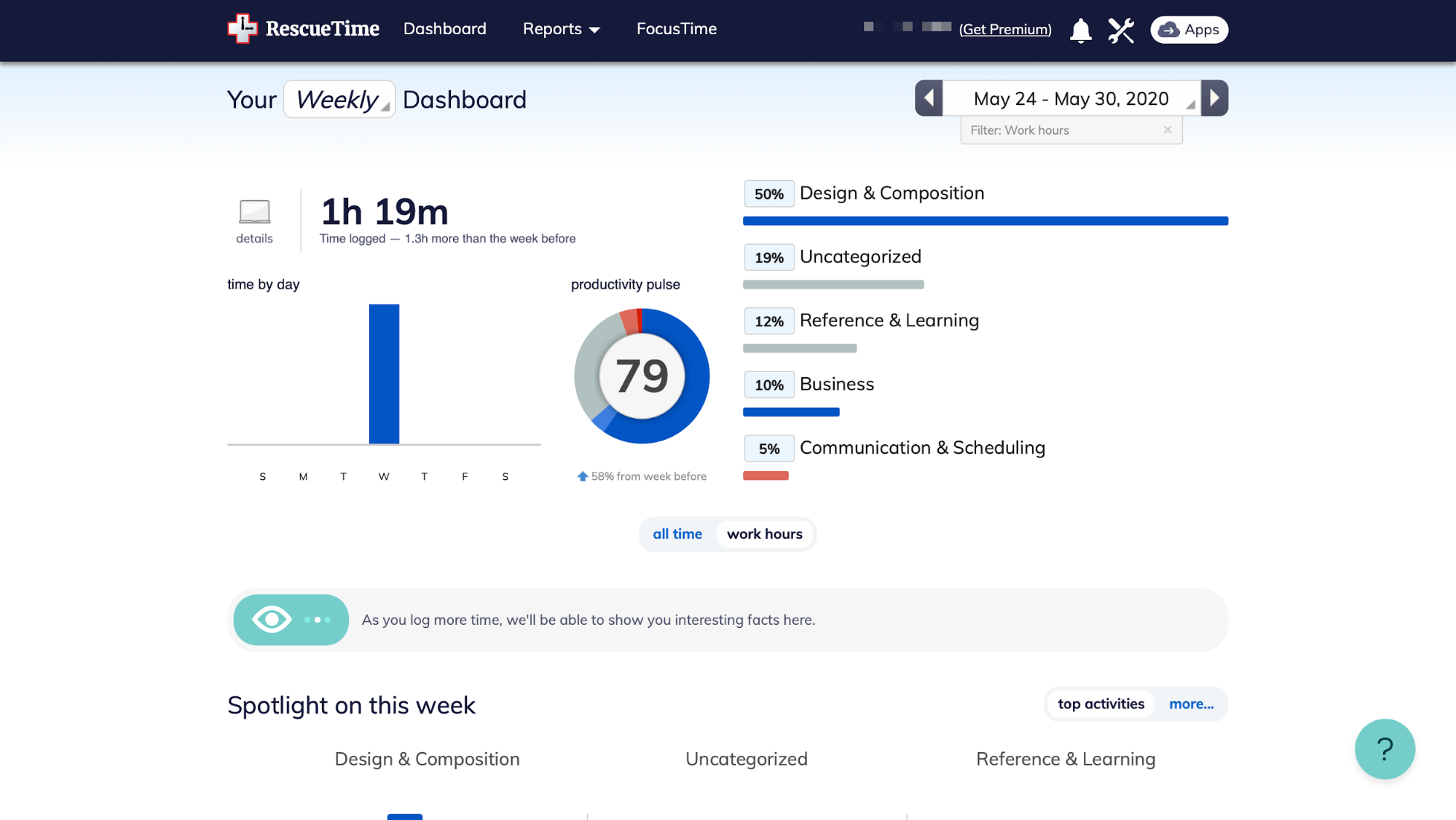
Сервис для автоматического тайм-трекинга. Ставишь приложение на все устройства, которыми пользуешься для работы, настраиваешь там цели: сколько времени ты хочешь работать в день в том или ином режиме. RescueTime мониторит, какими приложениями ты пользуешься и на каких сайтах сидишь в рабочее время и после него, и вполне неплохо определяет, работал ты или прокрастинировал.
Если ты много работаешь в соцсетях и уверен в себе, можешь сказать RescueTime отмечать время, потраченное на соцсети, как продуктивное.
У RescueTime есть бесплатный план с ограничением на кол-во отслеживаемых сайтов и приложений. Самый дешёвый премиум обойдётся в 7 долларов в месяц.
Kickidler
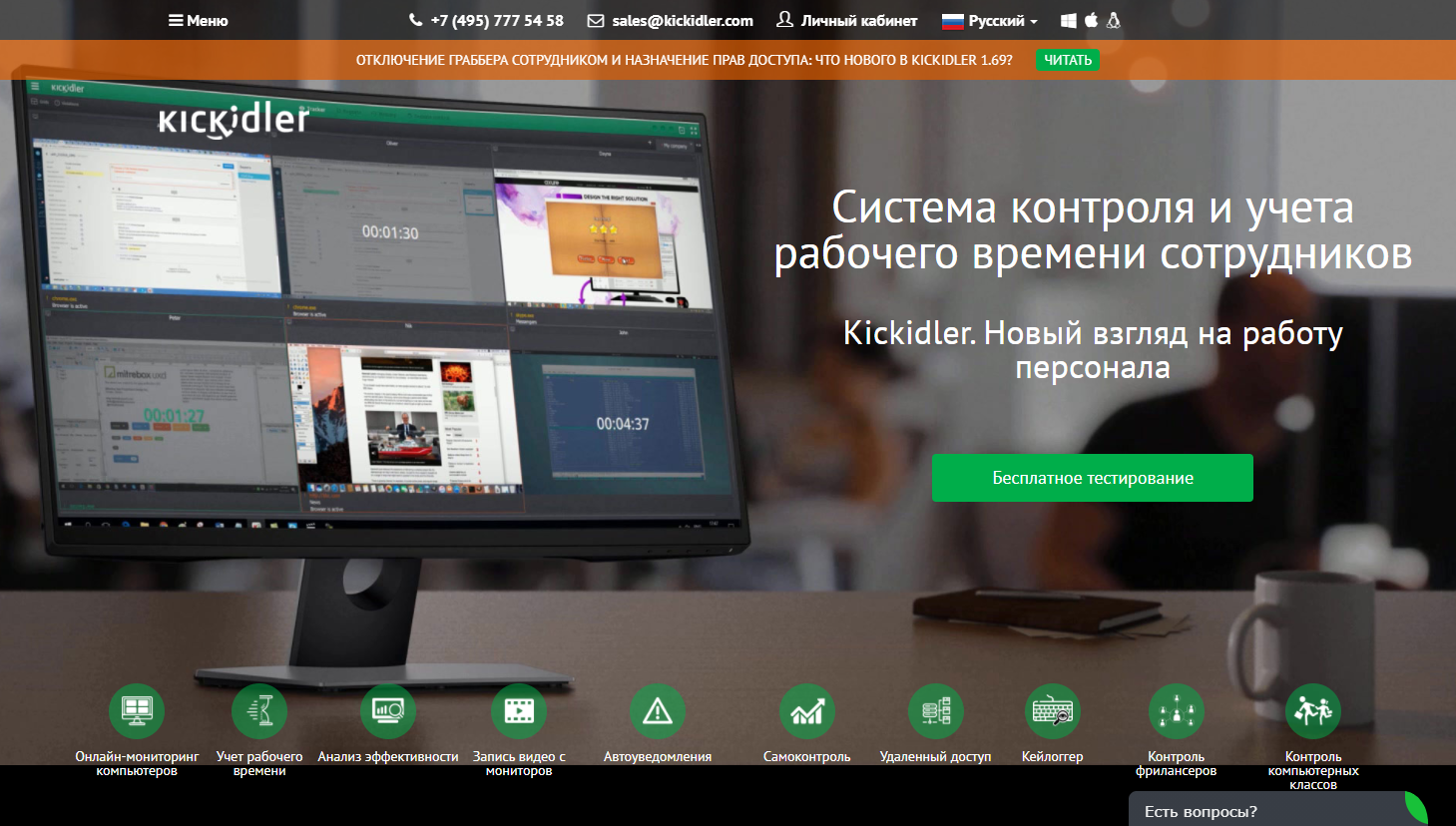
Kickidler – тяжёлая артиллерия среди тайм-трекеров. Это не только счетчик времени, проведённого за компьютером, но и система мониторинга действий сотрудников с двумя мощными функциями для этих задач:
- Онлайн-наблюдением за экранами компьютеров. На экране наблюдателя отображается сетка с экранами всех сотрудников, благодаря чему работодатель может в прямом эфире видеть, кто чем занят в настоящий момент. Видеоисторию действий за компьютером можно записывать и просматривать позже.
- Анализом продуктивности и автоматическими уведомлениями о противоправных действиях.
Сервис учитывает, какие сайты и программы использовал сотрудник в рабочее время, и то, насколько активно он работал за компьютером. Все эти данные работодатель может просматривать в виде удобоваримых графиков.
В 2020 году разработчики добавили новую фичу — Автокик, — которая сделала сервис более демократичной и приспособленным для контроля сотрудников на удалёнке. К примеру, если ты долго бездействовал, завис в соцсетях или решил запустить на своём компьютере игру, программа автоматически уведомит тебя, что так делать не стоит. Кроме того, у сотрудников появилась возможность просматривать собственную продуктивность и отключать агент программы в нерабочие часы.
Kickidler дают 14 дней бесплатного тестирования и бесплатную же версию с урезанными возможностями. Тарифные планы начинаются от 183 рублей в месяц (лицензия на 3 года). Есть бессрочная лицензия.
Harvest
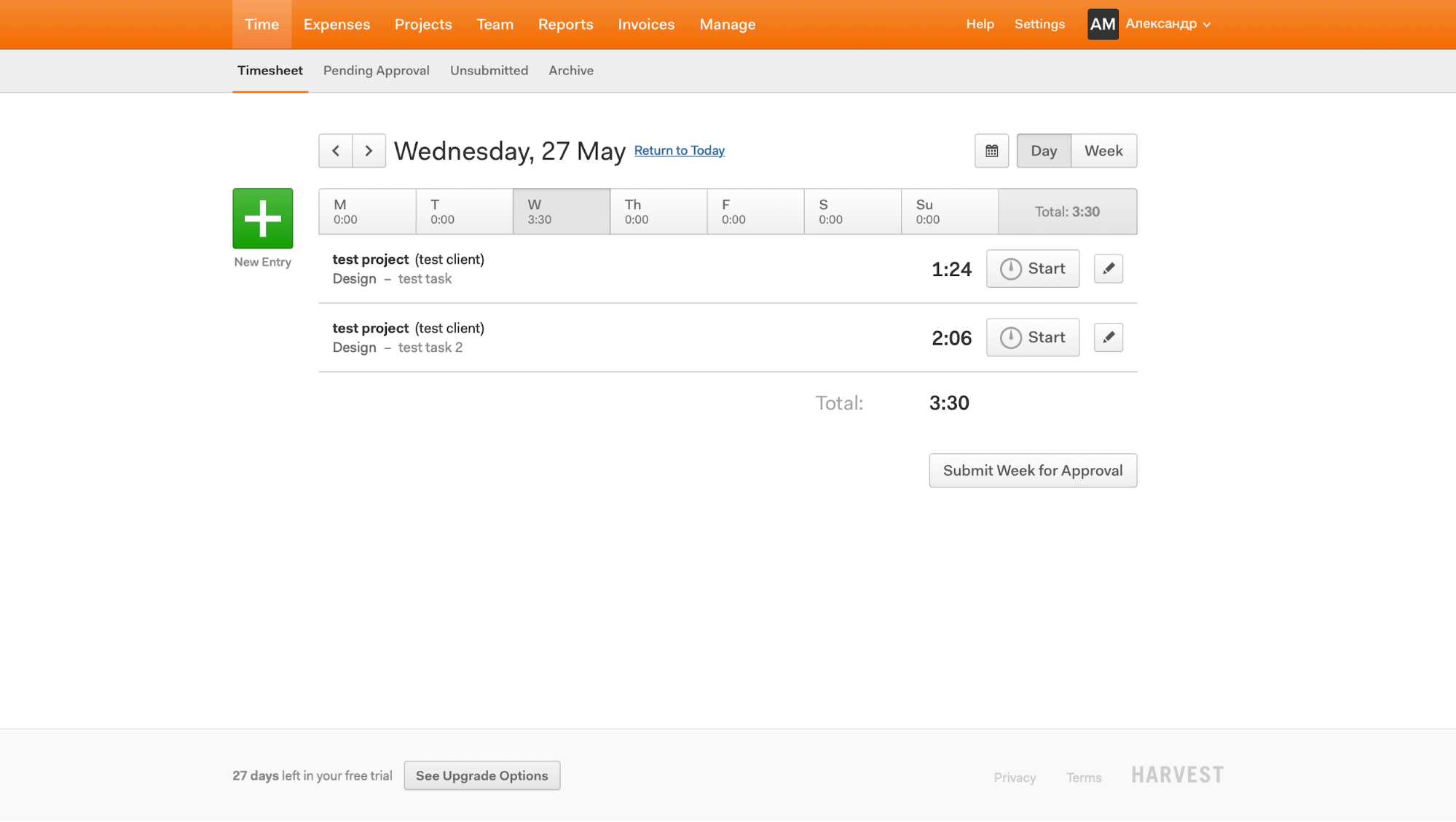
Один из первых и самых популярных тайм-трекеров. Harvest можно установить на любые устройства. Приложение может работать в офлайне и загружать данные при подключении.
Harvest ориентирован в первую очередь на командную работу. Каждый член команды отслеживает своё рабочее время с помощью таймера или внося записи времени вручную. Вся информация попадает в аккаунт администратора.
У сервиса есть интеграции с каким-то неприличным количеством инструментов. Так, если подключить Harvest к системам управления задачами, можно отслеживать время прямо в них.
Есть бесплатная версия. Платная будет стоить 12 долларов за пользователя в месяц.
Toggl
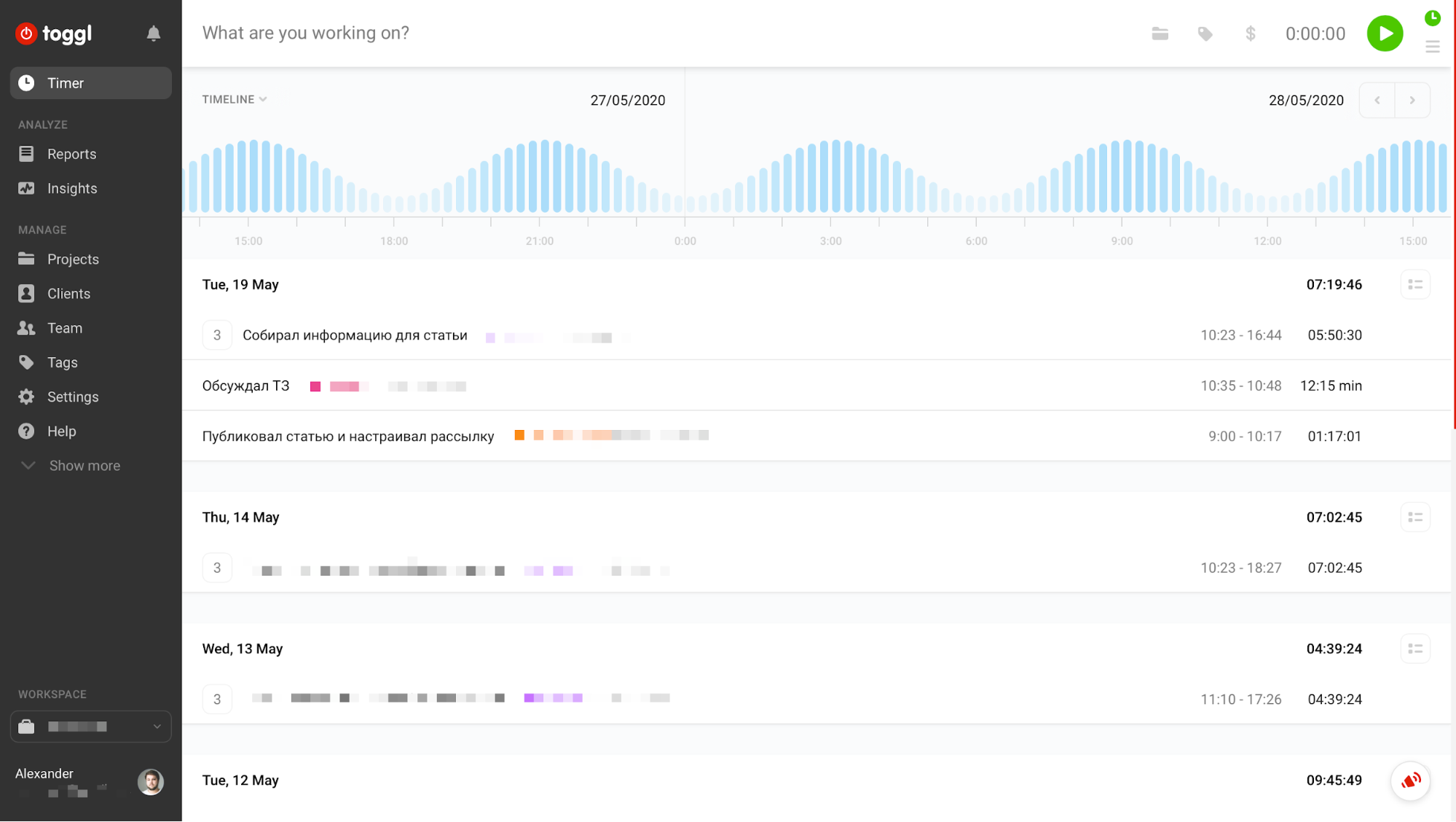
Мой фаворит. Как и Harvest, Toggl — это просто тайм-трекер. Никаких дополнительных заморочек с управлением задачами и прочих лишних функций.
Во многих приложениях для учёта рабочего времени требуется перед началом использования много чего настроить: создать клиентов, проекты, теги и так далее. В Toggl всё можно сделать в процессе работы или уже постфактум.
У Toggl тоже есть огромное количество интеграций, которые позволяют подключить его к практически любому инструменту, чтобы удобно запускать таймер в своём рабочем пространстве.
Сервис фиксирует время простоя и сообщит тебе, если таймер продолжает работать, а ты уже перестал.
Toggl практически идеален. Единственное, чего там не хватает — возможности автоматически трекать твои действия на компьютере или смартфоне (как у RescueTime или Timely).
На бесплатном тарифе можно работать командой до 5 человек (плюс будут недоступны некоторые отчёты), но в остальном никаких ограничений нет. Платная подписка обойдётся в 10 долларов за пользователя в месяц.
Надеюсь, теперь тебе будет проще выбрать тайм-трекер, если ты этого ещё не сделал. Повторюсь: чтобы работать эффективно, важно отслеживать время, которое тратишь на задачи. И лучше выбрать для этого самый удобный инструмент.
Источник: weeek.net